de import de date de acces pentru a excela
Știm că în Excel, puteți crea tabele și de a lucra cu ei. Cu toate acestea, este adesea necesar să se descarce un tabel gata dintr-o altă sursă de date. Să ne uităm la modul în care puteți în Excel pentru a încărca date dintr-un fișier de acces.
Să presupunem că avem o astfel de bază de date Access:
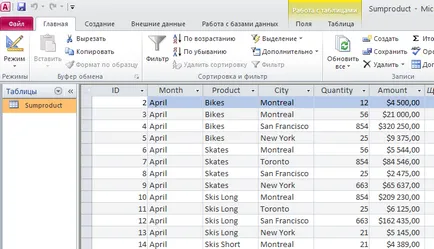
Pentru a descărca datele, deschideți un fișier Excel gol. alege meniul Date - Ia datele externe de acces.
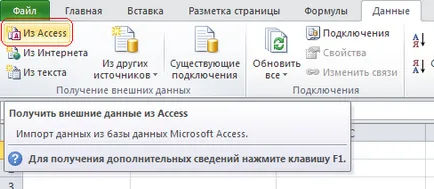
În fereastra rezultată, selectați fișierul de acces necesar. În continuare, apare următoarea fereastră:

În această fereastră, puteți alege să descărcați întregul tabel se bazează pe date din Access numai PivotTable sau pentru a crea un tabel de sinteză, împreună cu programul. Selectați prima opțiune și faceți clic pe OK.
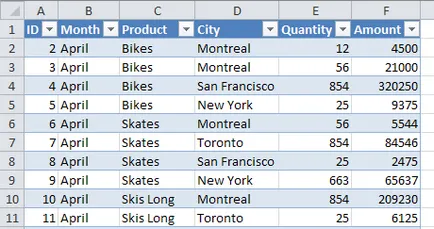
Acum avem un tabel în Excel. care este asociată cu datele de acces de fișiere. Dar masa noastră nu este ușor, de fapt, este o cerere către baza de date. Această așa-numita Tabelul inteligent. pe care le puteți actualiza și a obține o serie de date „proaspete“ (click dreapta pe grafic și selectați „Actualizare“).